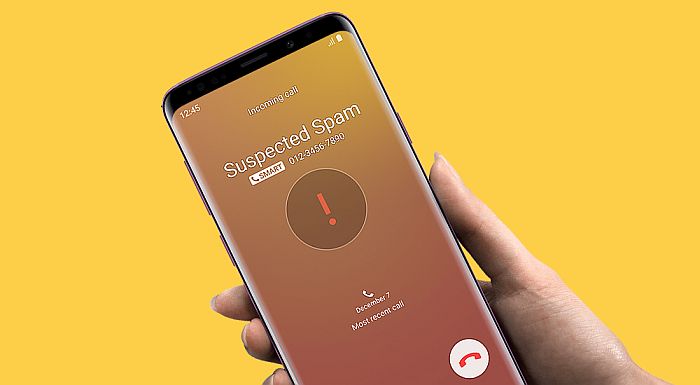
Samsung- tai Android-käyttäjinä estimme tavallisesti joitain satunnaisia puheluita laitteillamme. On monia syitä tehdä niin, ja joskus meillä on tapana tarkistaa, kuka on estoluettelollamme. No, tässä viestissä näytämme sinulle, kuinka näet numeroluettelon Samsungin estoluettelo.
Tämän lisäksi opetamme sinulle helpon ja yksinkertaisen menetelmän, jota voit käyttää lohko ja salliminen numerot sinun Samsungin. Nämä menetelmät toimivat kaikissa Samsung-puhelimissa, jotka sisältävät Samsung S -sarjan, kuten S21, S22ja S23ja A-sarja, kuten Samsung A34, A54ja A14, F-sarja, kuten F14, F23, ja jopa M-sarjassa, kuten M54, M24, M14, Jne
Numeroiden estäminen Samsung-puhelimissa
Numeroiden estäminen Samsung-puhelimessa tarkoittaa, että haluat estää tietyntyyppisiä ihmisiä tavoittamasta sinua. Voit tehdä tämän noudattamalla alla olevia ohjeita.
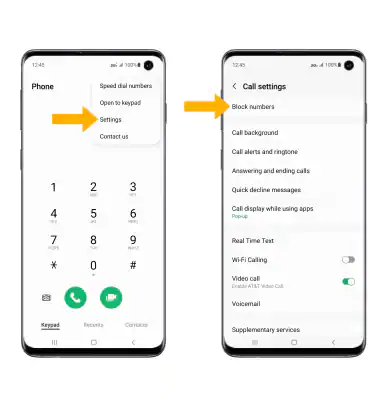
Samsung-puhelinsovelluksessasi
Vaihe 1: Mene Yhteystiedot ja valitse sitten kontakti, jonka haluat estää.
Vaihe 2: Nyt klikkaa Lisää: vaihtoehdot ja napauta sitten Estä yhteys.
Huomaa, että numeron estämisen jälkeen ne näkyvät edelleen yhteystietoluettelossasi. Jos et enää halua numeron näkyvän uudelleen, sinun on poistettava se.
Numeron poistaminen Samsung-yhteystiedosta
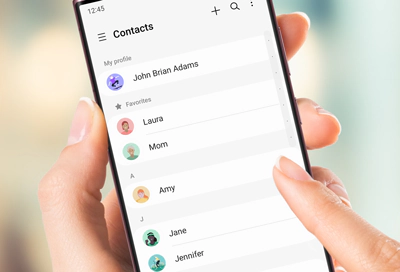
Vaihe 1: Avaa puhelimen yhteystietosovellus.
Vaihe 2: Valitse yhteystieto ja napauta Lisää: > Napauta Poista.
Vaihe 3: Jos haluat poistaa useita yhteystietoja, kosketa pitkään yhteystietoa ja napauta sitten muita yhteystietoja. Napauta Poista. Poista.
Vaihe 4: Voit poistaa kaikki yhteystiedot napauttamalla oikeassa yläkulmassa ja valitsemalla Lisää:, ja napauta Poista ja Poista.
Yhteystietojen poistamisen jälkeen ne eivät enää näy yhteystietoluettelossasi. Jos haluat yhteystiedon uudelleen, sinun on tallennettava se takaisin.
Numeron estäminen ei Samsungin yhteystiedoissa
Samsun-yhteyspuhelimesi ulkopuolinen estonumero on myös melko helppoa. Vaikka on olemassa kolmannen osapuolen sovelluksia, jotka antavat sinun tehdä tämän, kuten True Caller ja paljon muuta. Samsungilla on kuitenkin Smart Call -ominaisuus, jonka avulla voit estää tuntemattomia numeroita tai numeroita, jotka eivät ole yhteystietoluettelossasi.
Kun tämä vaihtoehto on aktivoitu laitteessasi, sinun ei enää tarvitse huolehtia roskapostipuheluista tai muista ei-toivotuista puheluista. Surullista on, että tämä Smart Call -ominaisuus ei ole saatavilla kaikilla operaattoreilla ja Samsungin ohjelmistoversioilla.
Jos haluat estää numeroita, jotka eivät ole yhteystietoluettelossasi, noudata alla olevia ohjeita.
Vaihe 1: Avaa Puhelin-sovellus ja napauta Lisää vaihtoehtoja ja valitse sitten Asetukset.
Vaihe 2: Napauttaa Soittajan tunnus ja roskapostisuojaus, ja käännä kytkintä On.
Vaihe 3: Nyt aina, kun puhelimesi soi, Estä numero ja Ilmoita numero -vaihtoehdot näkyvät laitteen näytön alareunassa. Voit nyt napauttaa jotakin näistä vaihtoehdoista, jos et halua vastaanottaa puheluita numerosta.
Vaihe 4: Lisää se estoluetteloon napauttamalla Estä numero vaihtoehto.
Vaihe 5: Jos haluat ilmoittaa numerosta petokseksi, huijaukseksi, roskapostiksi tai puhelinmyyjäksi, napauta Raportin numero. Kun ilmoitat numeron, voit liittää mukaan myös kommenttisi ja sen jälkeen klikata Ilmoita.
Kuinka korjata Smart Call -virhesanomia tai ei toimi
Jos kohtaat ongelmia tai virheilmoituksia käyttäessäsi Smart Call -ominaisuutta, tarkista ohjelmistopäivitykset siirtymällä osoitteeseen Asetukset, napauta Ohjelmistopäivitys, ja napauta sitten Lataa ja asenna. Voit myös tyhjentää laitteen välimuistin ja tiedot. Voit oppia tekemään sen täällä Samsung-puhelimissasi.
Numeron estäminen soitettaessa
Kun numero soittaa etkä halua vastata puheluun tai katkaista numeroa. Paras tapa tehdä sillä hetkellä on hiljentää puhelin painamalla virtapainiketta tai äänenvoimakkuuspainiketta. Nyt kun puhelu on päättynyt, voit jatkaa ja estää numeron käyttämällä yllä olevia tietoja.
Mitä tapahtuu, kun estät numeron Samsungissa
Kun estät numeron Samsung-puhelimellasi, et enää saa puheluita, viestejä tai vastaajaviestejä kyseiseltä soittajalta. Voit kuitenkin aina poistaa numeron eston, jos haluat alkaa vastaanottaa puheluita ja viestejä uudelleen soittajalta. Noudata alla olevia menetelmiä ja ohjeita numeron eston poistamiseksi.
Numeroiden eston poistaminen Samsung Galaxy -puhelimissa
Voit poistaa numeron eston tai poistaa soittajan estoluettelosta Samsung-puhelimissasi noudattamalla alla olevia ohjeita.
Vaihe 1: Avaa Ota yhteyttä sovellukseen ja napauta Yhteystiedot.
Vaihe 2: Etsi seuraavaksi yhteystieto, jonka eston haluat kumota.
Vaihe 3: Napauta Lisää: ja napauta sitten Poista kontaktin esto.
OR
Vaihe 1: Avaa Puhelin App > Lisää: > Asetukset.
Vaihe 2: Napauttaa Estä numerotja napauta sitten Poista -kuvaketta poistaaksesi puhelinnumeron estoluettelostasi.
Kuinka nähdä estonumerot Samsung Galaxy -puhelimissa
Näet luettelon numeroista, jotka olet estänyt laitteessasi, noudattamalla alla olevia ohjeita.
Vaihe 1: Avaa Puhelin App laitteeseen.
Vaihe 2: Napauta Lisää: ja sitten Asetukset.
Vaihe 3: valita Estä numerot.
Vaihe 4: Täällä näet luettelon numeroista, jotka olet estänyt Samsung-puhelimissasi. Voit poistaa numeron eston napauttamalla poistovaihtoehtoa ja se on valmis.
Estettyjen numeroiden löytäminen Samsung Messaging Appsin avulla
Estettyjen numeroiden katseleminen Samsung-viestisovelluksissa on erittäin helppoa ja yksinkertaista.
Vaihe 1: Avaa Samsung Messages -sovellus.
Vaihe 2: Napauta Lisää: vaihtoehtoja ja valitse Asetus.
Vaihe 3: Napauttaa Tukkia numerot ja roskaposti.
Vaihe 4: Nyt voit valita joko Estä numerot tai Estetyt viestit.
Vaihe 5: Jokainen valitsemasi henkilö näyttää sinulle luettelon estonumeroista tai viesteistä Samsung Galaxy -puhelimissasi.
Katso Estetyt numerot kolmannen osapuolen soittajasovelluksissa
On olemassa monia luetteloita kolmansien osapuolien sovelluksista, joiden avulla voit nähdä estonumerot Samsung-puhelimissasi. Meillä on True Caller -sovellukset, jotka ovat saatavilla Google Play Kaupasta. Voit ladata sovelluksen laitteellesi ja käyttää sitä estämään, poistamaan eston ja katsomaan estonumeroluetteloa puhelimissasi.
Roskapostisuojauksen poistaminen käytöstä Samsung Galaxy -puhelimessa
Voit poistaa roskapostisuojauksen käytöstä tai poistaa sen käytöstä Samsung-puhelimessa kahdella tavalla. Ensimmäinen on Samsung Smart Call -ominaisuuden käyttäminen ja toinen on sinun Puhelin App. No, näyttää sinulle, kuinka tai mistä löydät roskapostisuojan Samsung-puhelimellasi.
Roskapostisuojaus Smart Callin kautta
Vaihe 1: MenePuhelin app, napauta Lisää vaihtoehtoja.
Vaihe 2: Seuraava napautus Asetukset.
Vaihe 3: Napauta nyt Soittajan tunnus ja roskapostisuojausja napauta sitten kytkin kääntämään sitä pois or On.
Roskapostisuojaus puhelimen sovelluksessa
Vaihe 1: Avaa laitteellasi Puhelin App.
Vaihe 2: Napauttaa Lisää: vaihtoehdot > Asetukset > Roskaposti- ja puhelunäyttö.
Vaihe 3: Täällä voit kääntyä Katso soittajan ja roskapostin tunnus päälle tai pois päältä.
Voit myös estää roskapostipuhelut tällä vaihtoehdolla ottamalla käyttöön "Suodata roskapostipuhelut. Näin et saa vastaamatta jääneestä puhelusta tai vastaajasta ilmoituksia, mutta suodatetut puhelut ovat puheluhistoriassasi.
Kuinka nähdä vastaamatta jääneet puhelut estetyistä numeroista
Numeron estäminen tarkoittaa, että et halua enää vastaanottaa puheluita, jotka sisältävät vastaamattomat puhelut kyseiseltä soittajalta. Joten ainoa tapa nähdä vastaamattomat puhelut estonumerosta on poistaa sen esto. Toinen tapa nähdä vastaamatta jääneet puhelut estetystä numerosta on käyttää kolmannen osan sovellusta, kuten Todellinen soittaja.
Kun olet ladannut sovelluksen laitteellesi, voit käyttää sitä estämään numeron ja milloin tahansa numeroon soitetaan, se näyttää sinulle vastaamatta jääneet puhelut tekstityksellä tukossa.
Usein kysytyt kysymykset
Voinko estää suuntanumeron soittamasta Android-puhelimeeni?
Kyllä sinä voit. Mutta tämä riippuu vain käyttämästäsi operaattorista. Esimerkiksi Verizonin avulla voit lisätä jopa 5 naapuruston suodatinta, jos olet tilannut Call Filter Free -palvelun. Tämän avulla voit lisätä suuntanumerosuodattimen, joka estää kaikki puhelut tietystä suuntanumerosta Android-puhelimellasi.
Kuinka lisään uusia numeroita estettyjen luettelooni?
Voit lisätä uuden numeron estoluetteloosi siirtymällä osoitteeseen Asetukset App > Asetukset > Puhelin > Estetyt yhteystiedot > Lisää uusi. Täällä voit lisätä niin monta numeroa kuin haluat estoluetteloosi.
Voinko poistaa puhelinnumeron estoluettelosta?
Joo. Voit poistaa puhelinnumeron estoluettelostasi, ja se on melko helppoa. Noudata vain tässä artikkelissa lueteltua menetelmää ja olet valmis.






Jätä vastaus